双击vscode 安装包


同意,下一步

可以使用默认安装路径,也可以优化为这个


全选

取消勾选,点完成

在桌面创建一个空文件夹,拖动到vscode图标上


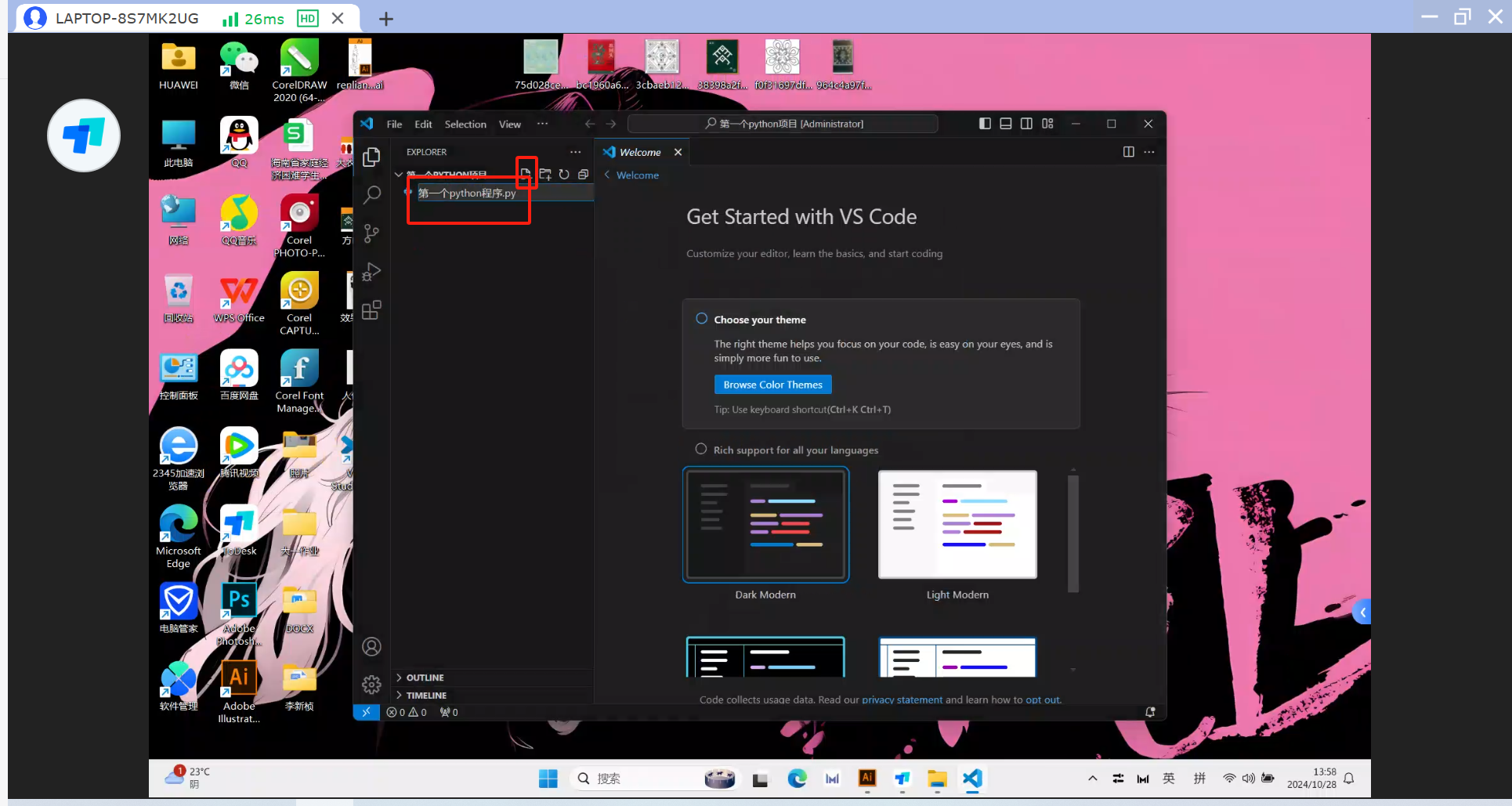
点击这个图标创建文件,注意必须以.py 结尾!!!! 不要用句号"。"!不要用句号"。"!不要用句号"。"! 用".py"

编写一个简单的python代码,注意 使用英文符号!!! 可以直接复制我的
python
print("你好这个世界")现在还运行不了,点击这个图标
输入python,安装运行python的插件

输入chinese 安装汉化插件
输入idea,安装快捷键插件

等个3分钟!!!等它们装好,关闭

再在桌面点vscode 图标打开


右下角有这个表示可以运行,可能你的版本号不一样,有就行

点击运行。有正确输出就安装配置好啦!